Par Selena KomezMis à jour le Septembre 06, 2019
[Résumé]: Vous souhaitez transférer des données d'un ancien iPhone vers un iPhone 11, un iPhone 11 Pro et un iPhone 11 Pro Max? Voici un clic pour transférer des données depuis votre ancien iPhone vers votre iPhone 11 ou votre iPhone XS / XR / X / 8 / 8 Plus.
Apple organisera une conférence de lancement de nouveau produit à 10 heures le 10 septembre, heure des États-Unis, le nouvel iPhone 11 sera publié. La série iPhone 11 sera vendue dans environ deux mois, et de nombreux fans d'Apple souhaitent acheter le dernier iPhone 11, dont beaucoup sont mis à niveau à partir d'anciens modèles d'iPhone ou de téléphones Android. Comme toujours avec les mises à niveau matérielles. Une fois que vous avez le nouvel iPhone 11, la première chose à faire est de transférer des données d'iPhone vers iPhone ou de copier des données d'Android vers iPhone. Pour les anciens utilisateurs d'iPhone, certaines personnes peuvent sauvegarder les données d'un ancien iPhone sur iCloud ou un ordinateur, puis restaurer les sauvegardes sur l'iPhone 11, mais cette méthode est très lourde et même entraîner une perte de données; certains utilisateurs peuvent déplacer les données d'un ancien iPhone (mis à niveau vers iOS 12.4) vers l'iPhone 11 (iOS 13) via un transfert sans fil ou filaire avec iOS 12.4 c'est la fonction de migration, mais les deux méthodes vous coûteront beaucoup de temps. Donc, dans cette partie, nous allons vous présenter un autre moyen rapide et facile de transférer des données d'un ancien iPhone vers un iPhone 11 / XS / XR / X / 8 / 8 Plus avec clic 1.
Way 1: Migration des données d'iOS 12.4 vers iPhone 11 via iOS Fonction de migration de données 12.4
Avant d'utiliser la fonctionnalité de migration de données iOS 12.4 pour migrer entre deux modèles d'iPhone, assurez-vous que le périphérique source a été mis à niveau vers iOS 12.4 et que le périphérique cible a été mis à niveau vers iOS 12.4 ou version ultérieure (iOS 13).
Remarque: Si vous transférez les données sans fil, connectez les deux iPhone via la même connexion Wi-Fi.
Étape 1. Tenez les deux iPhones ensemble, déverrouillez-les et via la même connexion Wi-Fi.
Étape 2. Connectez-vous à l'aide de votre identifiant Apple et configurez l'identifiant de visage ou le Touch ID.
Étape 3. le Quick Start apparaît sur votre ancien iPhone et offre la possibilité d'utiliser votre identifiant Apple pour configurer votre nouvel iPhone 11. Assurez-vous qu'il s'agit bien de l'identifiant Apple que vous souhaitez utiliser, puis appuyez sur Continuer. Si vous ne voyez pas l'option de continuer sur votre appareil actuel, assurez-vous que Bluetooth est activé. Suivez les instructions pour configurer Face ID ou Touch ID sur votre nouvel iPhone 11.
Étape 4. Robinet "Transfert depuis l'iPhone”, Vous pourrez alors transférer toutes vos données depuis votre ancien iPhone vers votre iPhone 11 via Wi-Fi ou par câble.
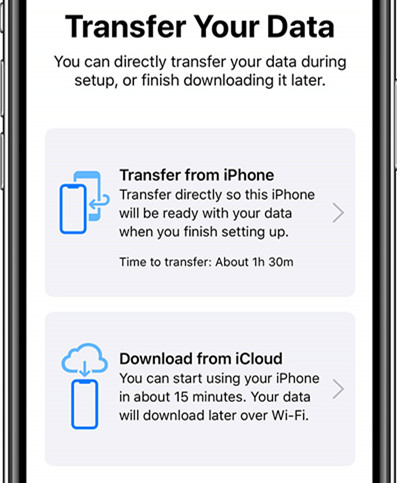
Way 2: Transférez les données d'un iPhone précédent vers le nouvel iPhone 11 avec 1 Click
Si vous recherchez un moyen simple et rapide de transférer des données d'un iPhone précédent vers un nouvel iPhone, voici un outil puissant. outil de transfert d'iPhone à iPhone - Boîte à outils iOS - Commutateur téléphonique, qui vous aide à transférer des messages texte, des contacts, des photos, des vidéos, des photos et de la musique de l'iPhone XS / XR / X / 8/7 / 6S / 6 (Plus) vers l'iPhone 11/11 Pro / 11 Pro Max en 1 clic. De plus, c'est le premier logiciel au monde à prendre en charge le transfert de données d'Android vers iOS, iOS vers iOS, iOS pour Android et Android pour Android.
De plus, ça Boîte à outils iOS peut également vous aider à gérer les données de votre iPhone à partir d'un ordinateur en supprimant, en ajoutant ou en modifiant des éléments de l'ordinateur; sauvegarder et restaurer les données iPhone; récupérer les données perdues de l'iPhone; réparer le système iOS à la normale; effacez les données iOS; transférer, sauvegarder et restaurer les messages WhatsApp et déverrouiller l'écran de l'iPhone. Vous avez hâte d'essayer? Suivez les étapes ci-dessous pour transférer des données de l'ancien iPhone vers l'iPhone 11 à titre d'exemple.




iOS Toolkit - (Phone Switch) Caractéristiques:
- 1 cliquez pour transférer les données de l'ancien iPhone vers l'iPhone 11 et l'iPhone XS / XR / X / 8 / 7 / 6S / 6 (Plus).
- Transférez facilement des contacts entre deux iPhones avec des informations de contact complètes.
- Transfert d'Android vers l'iPhone 11 et l'iPhone XS / XR / X / 8 / 7S / 7 / 6S / 6 (Plus) / 5, etc.
- Fonctionne bien avec Apple, Samsung, HTC, LG, Sony, Google Pixel, HUAWEI, Motorola, ZTE, Nokia et d'autres smartphones et tablettes.
- Entièrement compatible avec les principaux fournisseurs comme AT & T, Verizon, Sprint et T-Mobile.
- Entièrement compatible avec iOS 12.4, iOS 13 et Android 9.0
- Entièrement compatible avec les ordinateurs Windows et Mac.
Étapes 3 pour transférer des données d'un ancien iPhone vers un iPhone 11 (Pro) en 1 Click
Être conscient:
Contacts dans le compte: Phone Toolkit - Si vous souhaitez transférer des contacts sur Twitter, Facebook, Google et tout compte pris en charge par votre ancien appareil iPhone, veuillez d'abord vous connecter aux comptes de votre ancien iPhone.
Sauvegarder et restaurer les données de l'iPhone: Vous pouvez également sauvegarder des données d'un ancien iPhone sur un ordinateur et restaurer votre nouvel iPhone 11, y compris des données WhatsApp, des contacts, des messages, de la musique, des photos, des vidéos et plus encore.
Restaurer l'application sociale: Sauvegardez tout votre historique de discussions LINE / Kik / Viber / Wechat / WhatsApp, y compris les conversations personnelles et les discussions de groupe; historique des conversations textuelles, vocales et vidéo; images, autocollants, etc. Vous pouvez prévisualiser le fichier de sauvegarde LINE / Kik / Viber / Wechat / WhatsApp et restaurer l’historique des discussions ou même exporter de manière sélective tout élément sur l’ordinateur.
Cette fonction vous permet également transférer WhatsApp d'iPhone en iPhoneou transfert de iOS à Android directement.
Étape 1. Lancer le logiciel et connecter deux iPhones à un ordinateur
Lancez la boîte à outils iOS sur votre PC ou Mac et cliquez sur «Switch». Ensuite, connectez votre ancien iPhone et votre nouvel iPhone 11 à l'ordinateur via des câbles USB respectivement. Assurez-vous que les deux périphériques peuvent être détectés avec succès par votre ordinateur.

Étape 2. Sélectionnez les types de données
Dans la fenêtre principale, vous verrez le programme s'afficher comme suit. Vous pouvez utiliser le bouton «Flip» pour changer les endroits de vos téléphones et vous assurer que l'iPhone 11 sur le côté gauche en tant que périphérique cible, puis sélectionnez le contenu à copier.

Étape 3. Transférer des SMS, des contacts, des calendriers, des photos, des vidéos et de la musique d'iPhone en iPhone 11 (Pro)
Après cela, vous pouvez voir que tous les contenus pouvant être transférés sont répertoriés au milieu de la fenêtre. Vérifiez les fichiers souhaités et cliquez sur "Démarrer le transfert«. Une petite boîte de dialogue apparaît, vous indiquant le pourcentage de la barre de progression. Pendant le processus, ne déconnectez jamais aucun des appareils. Ensuite, toutes les données seront transférées de l'ancien iPhone vers l'iPhone 11 (Pro).

Comme mentionné ci-dessus, cette boîte à outils iOS - Switch peut également prendre en charge le transfert de données entre un appareil iOS, des appareils Android et un ordinateur. Par exemple, vous pouvez déplacer des données d'Android vers iPhone 11; transférer de la musique, des photos et des vidéos de l'ordinateur vers l'iPhone 11; et sauvegarder les contacts, les messages, les photos, les vidéos, la musique de l'iPhone sur l'ordinateur.
Téléchargez gratuitement ce puissant toolkit téléphonique pour transférer et gérer les données de votre téléphone plus facilement.




Transfert iPhone à iPhone 11
Commentaires
Rapide: vous pouvez vous identifier avant de pouvoir commenter.
Pas encore de compte. S'il vous plaît cliquez ici pour vous inscrire.





(
2 votes, moyenne:
5.00 sur 5)

Chargement en cours ...

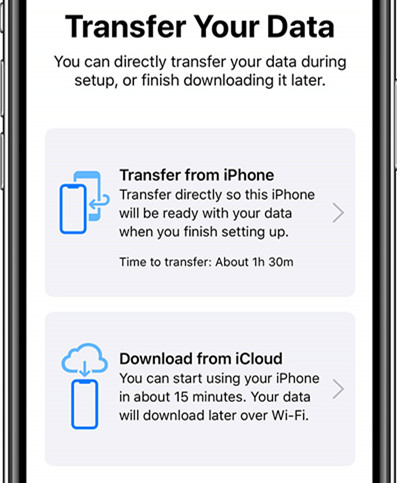













Pas encore de commentaire. Dis quelquechose...